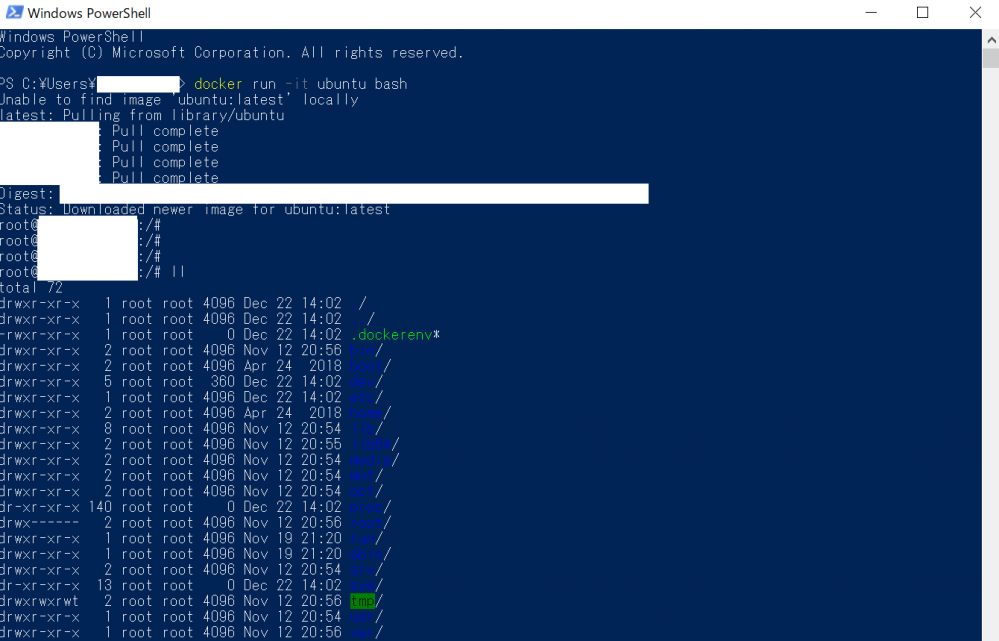タイトル: インストール方法(Windows)
SEOタイトル: Dockerのインストール方法(Windows)
前提条件
・Windows10の Pro もしくは Enterprise の64bitであること。
・Dockerのアカウント作成が必要。
Hyper-Vの有効化
仮想環境の構築に必要なHyper-Vを有効化する必要がある。
以下の手順で有効化する。
「Windowsボタン」
→「設定ボタン」
→「アプリ」
→「アプリと機能」
→下にスクロールして「プログラムと機能」
→「Windowsの機能の有効化または無効化」
→「Hyper-V」にチェック
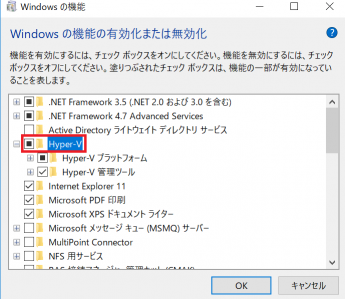
ダウンロードとインストール
公式サイトからインストーラーをダウンロードする。
インストーラーを起動する。
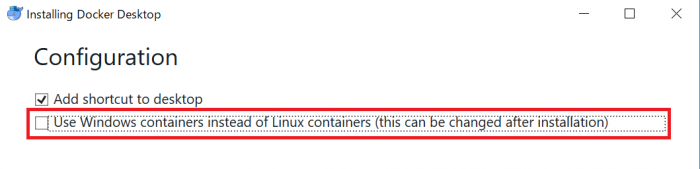
「Use Windows containers insetead of Linux containers」にチェックを入れるとLinuxコンテナではなくWindowコンテナを導入することになる。
後から変更が可能。今回はチェックを入れずLinux containerを選択する。
ダウンロードが終わると再起動を促される。(場合によっては更にもう一度再起動)
DockerへのログインとUbuntuコンテナの起動
インストールが完了するとログイン画面が表示される。
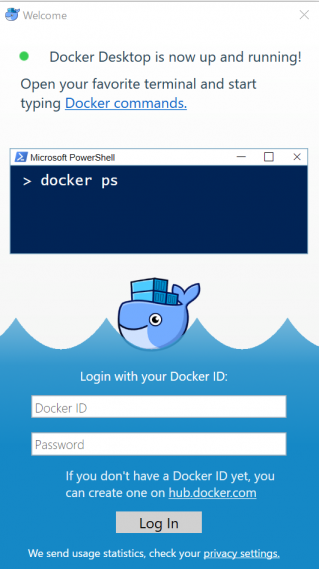
アカウント作成時の情報を入力してログインする。
次にPowerShellを開きコマンドを入力できる状態にする。
※PowerShellの開き方が分からない場合Cortanaを起動して「PowerShell」と入力すればOK
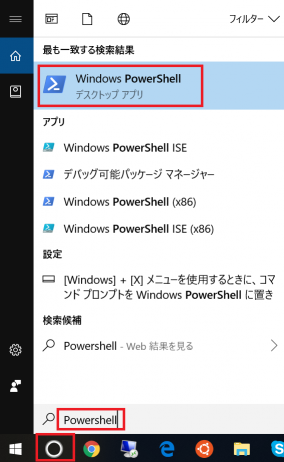
以下のコマンドを実行してubuntuコンテナを起動する。
起動後に「ll」と入力すればディレクトリが確認できます。